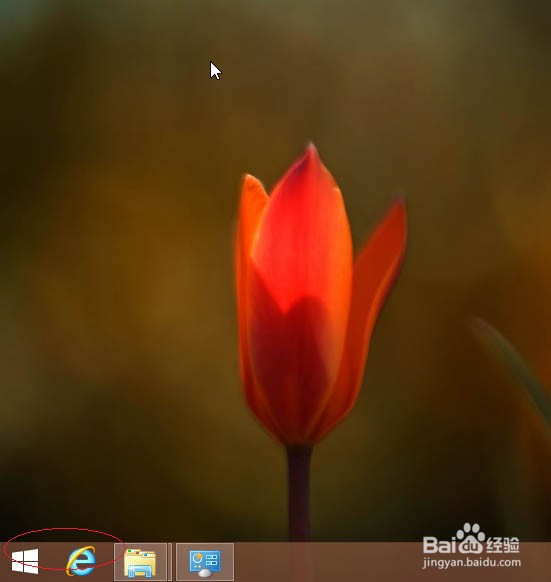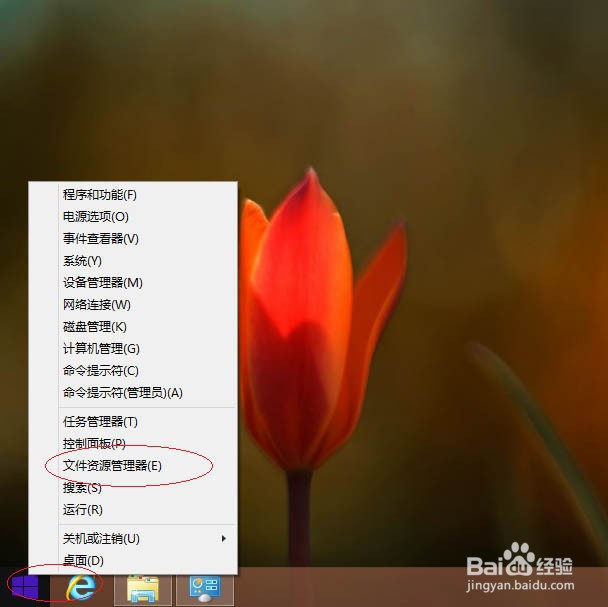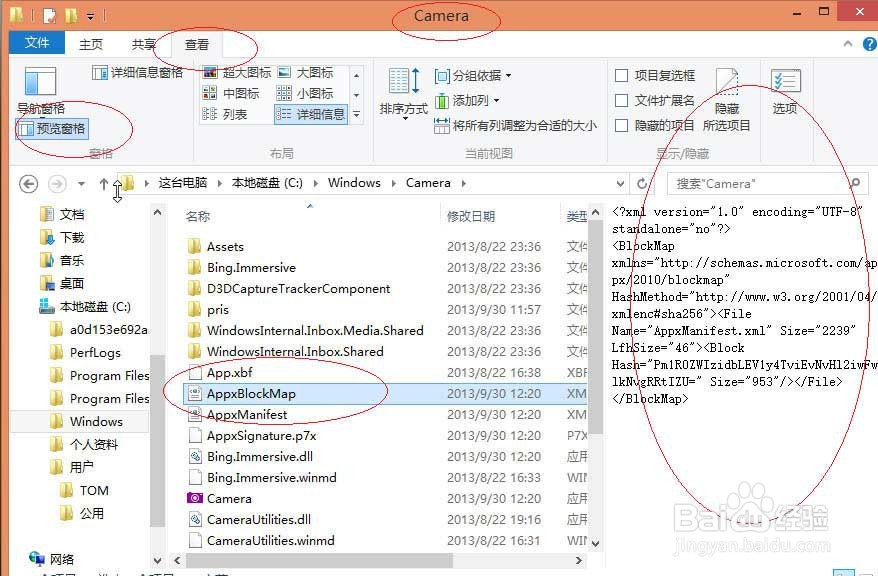Win8资源管理器预览窗格怎么显示
1、启动Windows 8操作系统,点击开始屏幕"桌面"磁贴
2、说吧右击任务栏了"Windows徽标"按钮
3、弹出快捷菜单选项列表,选择"文件资源管理器"项
4、点击右侧"展开功能区"向下按钮
5、选择功能区"查看"标签,
6、点击"窗格|预览窗格"图标
7、完成资源管理器显示预览窗格的操作
声明:本网站引用、摘录或转载内容仅供网站访问者交流或参考,不代表本站立场,如存在版权或非法内容,请联系站长删除,联系邮箱:site.kefu@qq.com。
阅读量:43
阅读量:78
阅读量:72
阅读量:75
阅读量:31